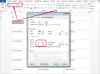Con un disco rigido esterno My Book, prodotto da Western Digital, puoi archiviare grandi quantità di dati digitali, inclusi musica, video e foto. Inoltre, puoi utilizzare un disco rigido My Book per eseguire il backup del disco rigido interno del computer in caso di perdita di dati. I dischi rigidi My Book utilizzano una connessione USB, il che significa che è possibile collegare il disco rigido sia a computer PC che Mac.
Istruzioni per PC
Passo 1
Inserisci l'alimentatore My Book nella parte posteriore del disco rigido e collega l'altra estremità a una presa elettrica standard. Il disco rigido esterno si accenderà automaticamente.
Video del giorno
Passo 2
Collega il disco rigido esterno My Book al computer PC utilizzando un cavo USB.
Passaggio 3
Aprire il menu "Start" e fare clic sull'icona "Risorse del computer".
Passaggio 4
Fare doppio clic sull'icona del disco rigido My Book, che di solito è assegnato all'unità E: o F:.
Passaggio 5
Trascina i file nella finestra My Book per iniziare a copiare i dati sul disco rigido esterno.
Passaggio 6
Fare clic sul pulsante verde "Rimozione sicura dell'hardware" nell'angolo inferiore destro dello schermo per espellere il disco rigido di My Book. Quindi scollegare l'unità dal computer.
Istruzioni per Mac
Passo 1
Inserisci l'alimentatore My Book nella parte posteriore del disco rigido e collega l'altra estremità a una presa elettrica standard. Il disco rigido esterno si accenderà automaticamente.
Passo 2
Collega il disco rigido esterno My Book al tuo computer Mac utilizzando un cavo USB.
Passaggio 3
Apri una nuova finestra del Finder facendo clic sull'icona nel Dock.
Passaggio 4
Fai clic sull'icona Il mio libro sotto l'elenco "Dispositivi" sul lato sinistro della finestra del Finder.
Passaggio 5
Trascina i file nella finestra My Book per iniziare a copiare i dati sul disco rigido esterno.
Passaggio 6
Fare clic sul simbolo di espulsione accanto all'icona My Book per espellere in modo sicuro il disco rigido esterno dal computer. Quindi scollegare il disco rigido dal computer.